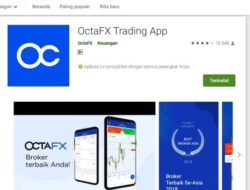7 Cara Membuat Twibbon Sendiri di HP dan PC Online – Mau bikin Twibbon untuk foto dan video kamu sendiri, lewat HP atau PC? Yuk, kita lihat panduannya secara lengkap!
Akhir-akhir ini, banyak orang menggunakan twibbon untuk meriahkan kegiatan di sosial media. Nah, sekarang twibbon sudah tersedia di berbagai aplikasi seperti PicsArt dan PixeLab.
Membuat twibbon itu gampang banget, kamu bisa bikin di berbagai platform yang udah disediakan.
Cara Membuat Twibbon di HP dan PC
Kamu bisa bikin twibbon dengan beberapa Cara Membuat Twibbon, salah satunya adalah menggunakan aplikasi. Saat membuat twibbon lewat aplikasi, kamu bisa pilih berbagai desain background yang bisa diisi dengan foto.
Jadi, kamu bisa mendesain twibbon sesuai dengan keinginanmu sendiri. Seru, kan?
1. Melalui Twibbon.com
Kalau kamu ingin bikin twibbon, caranya gampang kok! Cari situs resminya, yaitu twibbon.com. Kamu bisa akses situs ini secara gratis, tapi pastikan link yang kamu gunakan benar ya.
Langkah-langkah Cara Membuat Twibbon:
- Nyalakan perangkatmu dan pastikan koneksimu ke internet baik
- Buka browser
- Buat halaman baru dan ketik alamat situs Twibbon, yaitu https://twibbon.com/
- Tunggu sebentar sampai halaman utama Twibbon muncul.
- Klik opsi login dan hubungkan dengan media sosialmu, bisa Instagram atau akun Google.
- Klik tombol start campaign.
- Isi formulir dengan data yang benar.
- Tunggu sampai muncul notifikasi email, lalu isi di kolom yang sudah disediakan.
- Klik tombol “I’m Happy, Continue.”
- Tunggu lagi sampai halaman berikutnya muncul.
- Klik “add file” dan pilih foto yang ingin kamu masukkan ke dalam twibbon.
- Setelah selesai, unduh
2. Melalui Canva
Siapa yang tidak kenal aplikasi Canva?
Ternyata, Canva juga bisa digunakan untuk membuat twibbon, loh! Cara bikin twibbon di sini gampang dan cepat. Kalau kamu udah punya aplikasi Canva, tinggal buat deh twibbonnya.
Begini Cara Membuat Twibbon di Canva:
- Nyalakan perangkat, bisa HP atau komputer, terus konekin ke internet.
- Pilih menu browser.
- Buka browser dan buat tab baru, lalu ketik alamat canva yaitu https://canva.com/
- Login pake akun Google biar lebih mudah buat dipakai nanti di sosial media.
- Setelah sinkron, kamu bakal langsung masuk ke halaman utama Canva.
- Pilih fitur yang kamu mau, misalnya Whatsapp, trus tunggu sampai halaman Custom Design muncul.
- Cari menu “frame” dan pilih bingkai yang kamu suka.
- Nah, sekarang edit twibbon kamu dan tambahin stiker, teks, dan background sesuai keinginanmu.
- Cek lagi twibbon yang udah jadi, terus tinggal di-download. Twibbon akan otomatis tersimpan di perangkatmu.
3. Menggunakan Twibbonize.com
Berikut Cara Membuat Twibbon di Twibbonize.com:
- Pastikan koneksi internetmu lancar
- Buka browser di perangkatmu.
- Buat halaman baru dan ketik alamat situs Twibbonize, yaitu https://twibbonize.com/
- Di halaman utama situs, kamu bisa langsung pilih desain yang kamu suka untuk bikin twibbon.
- Kalau ada desain yang kurang cocok, kamu bisa coba cari twibbon lain secara gratis.
- Setelah memilih desain, klik “browse image”.
- Tunggu sampai proses unggah gambar selesai, lalu pasang foto di tempat yang tepat agar twibbon terlihat sempurna.
- Setelah selesai, klik tombol “upload”
- Cek lagi twibbon karyamu, lalu pilih opsi download. Twibbon akan otomatis tersimpan di perangkatmu.
4. Melalui PicsArt
Begini Cara Membuat Twibbon pakai PicsArt:
- Nyalakan perangkatmu.
- Kalau di perangkatmu belum ada PicsArt, unduh dulu deh dari play store atau app store.
- Buka aplikasi PicsArt.
- Pilih fitur buat Twibbon.
- Di halaman berikutnya, tambahin file foto atau video yang mau jadi pelengkap Twibbonmu.
- Lalu tambahin teks, stiker, atau gambar biar Twibbonmu jadi lebih menarik.
- Kalau Twibbon-nya udah siap dengan pelengkapnya, klik tombol “save” dan tunggu sampai hasil karyamu tersimpan di perangkat.
5. Adobe Photoshop
Kamu bisa menggunakan aplikasi Adobe Photoshop untuk bikin desain foto, termasuk Twibbon yang terbaik. Walaupun Adobe Photoshop biasanya cuma bisa dipakai di PC, sekarang kamu bisa gunakan juga di HP. Ikuti langkah-langkah Cara Membuat Twibbon ini ya!
- Aktifkan perangkatmu.
- Kalau kamu belum punya aplikasinya, unduh dulu Adobe Photoshop di perangkatmu.
- Buka aplikasi yang baru saja kamu unduh.
- Klik menu “file”, lalu pilih opsi “new”.
- Tentukan ukuran Twibbon yang ingin kamu buat, pastikan ukurannya sesuai dengan kebutuhan biar hasilnya pas.
- Klik menu “view”, lalu pilih opsi “new guide layout”.
- Tentukan jumlah ukuran dan barisan yang kamu mau.
- Kalau ingin pilih warna yang tepat, klik menu “Set Foreground”.
- Pilih “paint bucket tool”, lalu tekan tombol “G” dan klik opsi “canvas”.
- Kalau butuh bantuan guiding atau petunjuk, klik “guide layout” dan lubangnya akan terbentuk sempurna.
- Klik “delete” untuk menghapus bagian tengah lubang, lalu tambahkan pelengkap Twibbonmu. Bisa berupa gambar bangunan, garis, stiker, warna, tulisan, dan lainnya.
- Setelah selesai, cek lagi untuk revisi jika ada yang kurang.
- Klik tombol “save” dan pilih format penyimpanan PNG-24.
6. Adobe Illustrator
Begini Cara Membuat Twibbon pakai Adobe Illustrator:
- Buka aplikasi Adobe Illustrator di komputermu.
- Pilih menu “file”, terus klik opsi “new”
- Pilih tab menu persegi panjang, lalu isi dengan ukuran yang sesuai kebutuhan Twibbonmu.
- Pilih “object”, lalu klik “path” dan opsi “offset path”.
- Isi offset dengan mengetik angka -1 cm.
- Buat garis horizontal, trus duplikat dan pindahkan ke bagian bawah. Untuk duplikat, kamu bisa klik CTRL dan huruf D bersamaan.
- Putar garis-garis tadi sampai posisinya jadi 45 derajat, biar saling bersinggungan dan memotong bagian offset frame yang sudah dibuat.
- Klik CTRL + huruf A.
- Pilih menu “Windows” dan klik opsi “pathfinder”.
- Klik opsi “divide”.
- Pilih opsi “object” pada menu, lalu pilih opsi “ungroup”.
- Jika sudah selesai, klik finishing untuk membersihkan foto-foto di dalam frame.
- Pilih “delete” untuk menghapus bagian yang nggak diperlukan dari bingkai.
- Sekarang, edit desain Twibbonmu dengan menambahkan bentuk-bentuk menarik, tulisan penuh makna, dan warna-warna sesuai tema bingkaimu.
- Setelah selesai, klik menu “save”, dan Twibbonmu akan tersimpan otomatis di komputer.
7. PixelLab
Berikut Cara Membuat Twibbon:
- Buka aplikasi yang sudah diinstal, lalu kamu akan langsung masuk ke halaman utama.
- Pilih fitur “transparent”, lalu tambahkan foto-foto kamu ke dalam frame.
- Klik foto atau video yang mau dimasukkan ke dalam bingkai, trus pilih “image size” biar ukuran dan posisi fotonya pas dengan frame yang udah ditentukan.
- Klik ikon di menu yang ada di bagian kiri atas halaman, lalu lakukan editing pada Twibbonmu biar terlihat menarik.
- Kreasikan frame se-menarik mungkin, boleh tambah tulisan, stiker, logo, kombinasi warna, dan bentuk lainnya.
- Kalau udah lengkap, tinggal lakukan editing
- Jika semua udah selesai, cek kembali Twibbonmu, lalu klik icon “save”, maka karyamu akan otomatis tersimpan di perangkat.
Itulah cara membuat Twibbon. Gampang banget, kan? Kamu bisa pakai beberapa aplikasi atau website yang udah tersedia, seperti Canva, PicsArt, PixelLab, dan Twibbon.com.
Semoga artikel ini bermanfaat! Selamat mencoba!